昨天一位長輩打電話給我,說他剛把電腦的作業系統換成了Windows 10,結果到處都找不到螢幕小鍵盤,問我該怎麼做才能呼叫出來?
我反問他為何要呼叫螢幕小鍵盤?他說是為了打出特殊符號。你很難想像我聽到這個答案時有多驚訝,因為利用螢幕小鍵盤輸入特殊符號是件多麻煩的事啊。
誰叫我是個溫文爾雅、知書達禮的好孩子呢!為了不讓長輩再遇上這種麻煩,當然要趕緊教他如何簡單快速地在Windows 10中輸入特殊符號的方法。
【括號或引號快捷鍵】
1. 在中文輸入法中,同時按住鍵盤上的「~`巷」與「{[路」這兩個按鍵,就是括號或引號左半邊的快捷鍵。
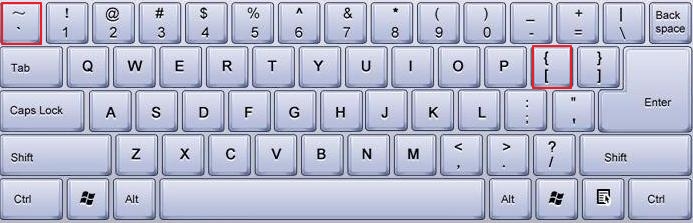
2. 接著再按鍵盤上的「↓」鍵,就會出現下拉選單。
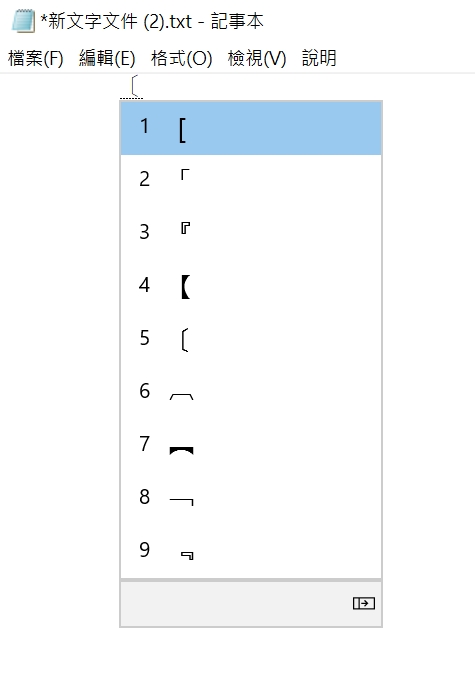
3. 同時按住鍵盤上的「~`巷」與「}]街」這兩個按鍵,則是括號或引號右半邊的快捷鍵。

【由符號查詢表中選取】
1. 在中文輸入法中,同時按住鍵盤上「Ctrl」+「Alt」+「,」,就會出現符號查詢表可供選取符號。
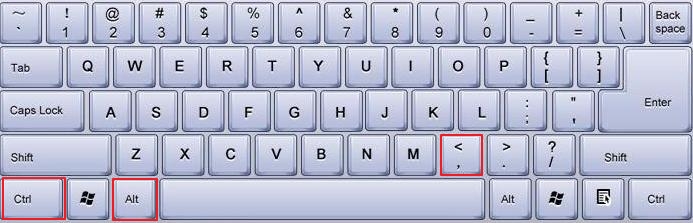
2. 下拉選單中還有各種符號分類可以選擇。
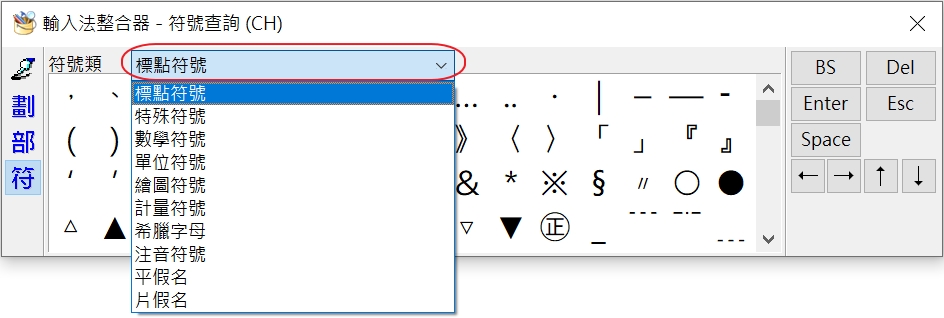
【從特殊符號列表中複製貼上】
1. 偶爾要輸入Windows 10沒有內建的特殊符號時,我們可以連到Glyphy這個網站,從它提供的特殊符號列表中複製之後再貼上即可。
【網站資訊】
名稱:Glyphy
功能:特殊符號列表網站
網址:https://www.glyphy.io/
2. 只要在符號上點一下,就會自動幫你複製好了喔。

Visited 1,171 times, 1 visit(s) today
這篇文章非常有用!我一直在找如何在Windows 10/11中輸入特殊符號的方法,您的指導讓我對這個過程有了更清晰的了解,感謝分享!
可以請問一下
“(兩個逗點的雙引號)要怎麼打出來?
”(ˊ結尾的雙引號)我按「`」+「shift」+「’」可以打出來,但是前面的就找不到。
快捷鍵似乎沒辦法,只能使用第二種方法中的符號表。